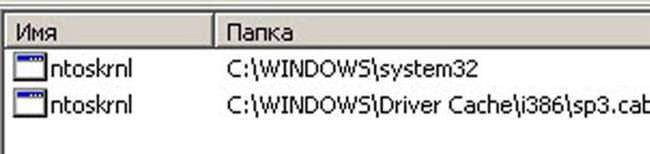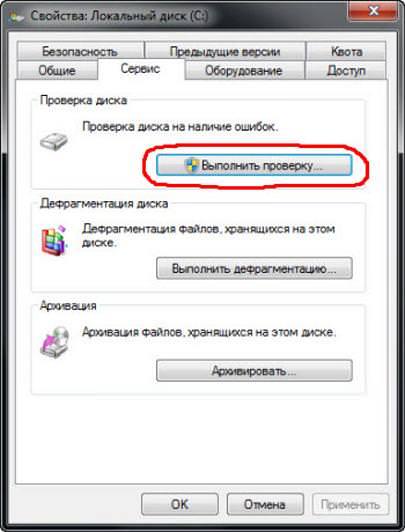Способи усунення несправності
Є кілька методів, які допоможуть швидко усунути несправність. Рекомендується слідувати за списком, якщо невідома точна причина проблеми.
Виправляємо помилки реєстру
У разі, якщо до появи синього екрану користувач чистив свій комп’ютер від непотрібних програм і додатків, то варто заглянути в реєстр. Справа в тому, що в ньому можуть залишитися запису про стертих утилітах, які викликають помилку.
Для виправлення реєстру краще використовувати спеціальний додаток. У Microsoft є програма діагностики для цього, яку можна запустити прямо з сайту. Потім потрібно слідувати інструкціям утиліти.
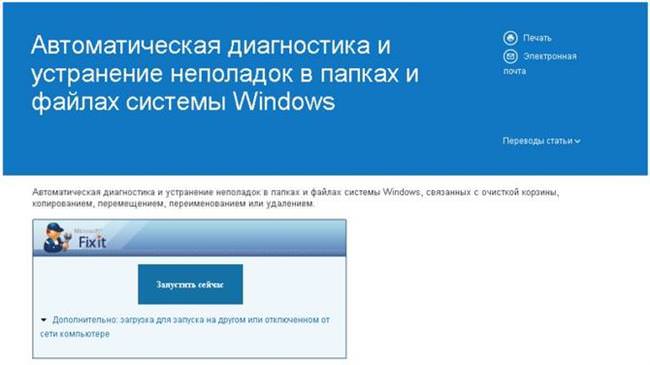
Варто зазначити, що офіційний додаток від компанії не працює з новою десяткою і старої XP. У такому випадку краще використовувати іншу програму.
Перевірка на віруси
Проблема може виникнути з-за конфлікту З або шкідливої програми. Не завадить зробити повне сканування Віндовс на наявність вірусів. Перевірку можна провести встановленим захисником або будь-яким стороннім антивірусом.
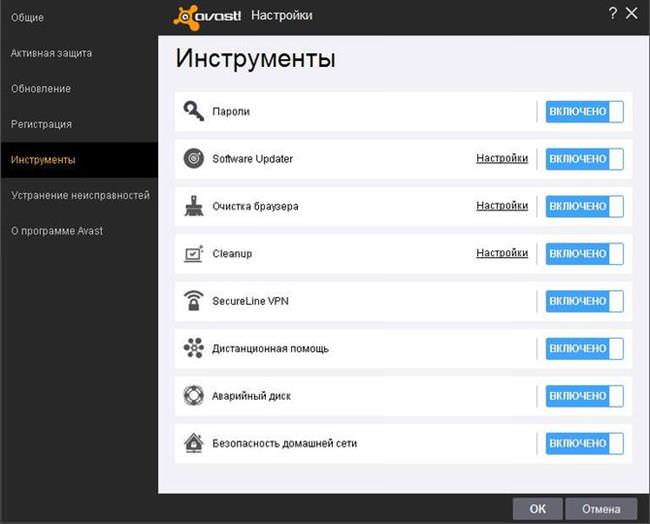
При виявленні вірусного ПЗ, його потрібно видалити.
Чищення системи від сміття
Бажано пару раз в тиждень усувати весь непотрібне сміття в ПК. Залишкові файли і інші непотрібні папки сильно знижують швидкість роботи ПК і можуть викликати помилку з файлом ntoskrnl. Зробити це можна вбудованими утилітами ОС або будь-якою сторонньою програмою, наприклад CCleaner.
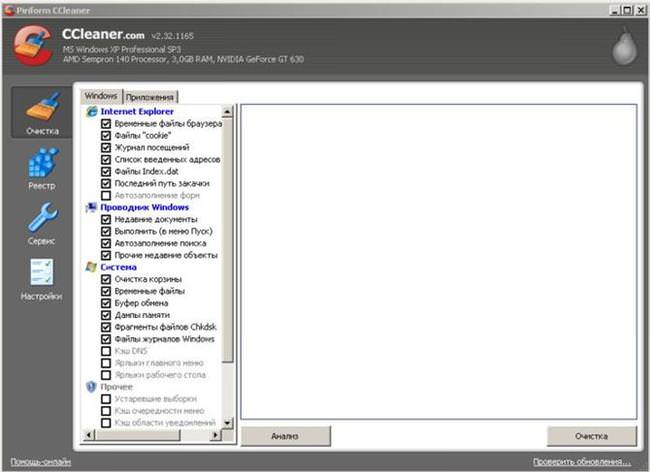
Оновлення драйверів
Застарілі драйвера, особливо системні, можуть викликати збій у роботі програми ntoskrnl. Встановити оновлення можна як за допомогою автоматичного оновлення через диспетчер пристроїв, так і з допомогою стороннього софту, наприклад DriverPack Solution.
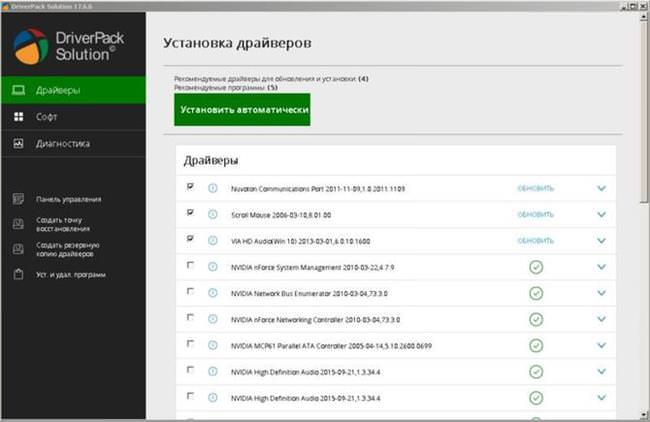
Після сканування потрібно встановити всі драйвери, які знайде програма.
Відновлення системи
Якщо нічого не допомогло, то рекомендується відкотити ОС до тієї точки, коли система працювала стабільно. Зробити це можна наступним чином:
- Зайти в меню “Пуск“.
- Зайти у всі програми.
- Відкрити папку “Стандартні“.
- Запустити “Відновлення системи“.
Видалення драйверів на Windows
Далі потрібно слідувати інструкціям утиліти.
По завершенню процесу Windows буде працювати коректно. Важливо перед цим зберегти файли, які ще не були створені у вибраній точці відновлення.

Перевірка цілісності системних файлів
В ОС є утиліта, яка може не тільки перевірити цілісність файлів, але і відновити її. Для цього потрібно запустити командний рядок і виконати команду sfc /scannow. Після чого програма виконає все самостійно.
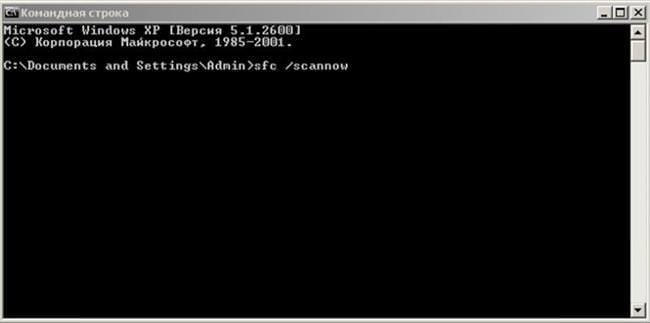
Оновлення системи
Система, як і будь-яке ПЗ потребує оновлення. Найчастіше після цієї процедури помилка усувається. Зробити це можна наступним чином:
- Відкрити меню “Пуск“.
- Зайти в папку “Всі програми“.
- Відкрити «Стандартні».
- Перейти в «Службові».
- Запустити центр оновлень.
Після цього потрібно дотримуватися інструкцій майстра.
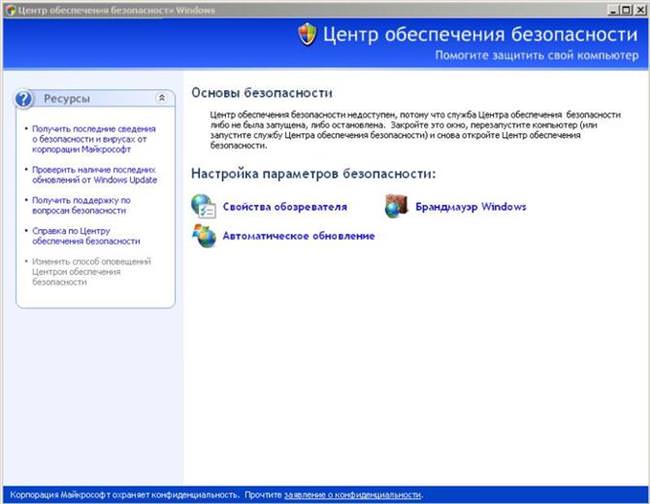
Перевірка жорсткого диска на помилки
Проблеми з вінчестером також сприяють виникненню помилки ntoskrnl в Windows 7, 8, 10. Виправити їх можна наступним чином:
- Відкрити “Мій комп’ютер“.
- Клікнути по локального диска правою кнопкою мишки.
- Вибрати властивості.
- Перейти у вкладку “Сервіс“.
- Запустити перевірку.

- Відкриється вікно, в якому потрібно поставити галочки на цих пунктах.

Після цього потрібно дочекатися завершення процесу.
Заміна файлу
Якщо Windows 7, 8, 10 не завантажується і з’являється синій екран з помилкою ntoskrnl, то можна просто замінити пошкоджений файл на коректно працює за наступною схемою:
- Запустити ОС з інсталяційного диска.
- Запустити консоль відновлення.
- У командному рядку ввести expand Х:\i386\ntoskrnl.ex_ c:\windows\system32замість х поставити букву приводу.

Заміна успішно проведена і тепер збій не повинен проявлятися.